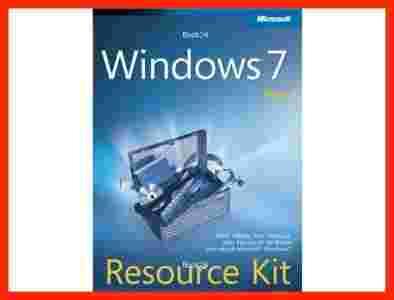Dodatkowe informacje
ISBN:[zasłonięte]978-8341-059-4liczba stron: 1824Okładka: miękkaWydawnictwo: Microsoft PressRok wydania: 2010 Opis
Rozstrzygające źródło wiedzy o wdrażaniu i obsłudze systemu Windows 7 - wprost od ekspertów.
Microsoft Resource Kit to pogłębione i wyczerpujące źródło informacji niezbędnych w przedsiębiorstwie przy administrowaniu systemem Windows 7. Czytelnik znajdzie tu wskazówki techniczne pochodzące od tych, którzy najlepiej znają ten system - Microsoft Most Valuable Professionals oraz członków zespołu Windows 7, a ponadto setki skryptów, narzędzi i źródeł informacji na dysku CD.
Dowiedz się, jak:
- wprowadzać najlepsze rozwiązania przy użyciu zestawu narzędziowego Microsoft Deployment Toolkit 2010
- zaplanować migrację użytkowników; testować zgodność aplikacji; zarządzać aktualizacjami
- zarządzać obiektami zasad grupy za pomocą programu Windows PowerShell
- administrować Zaporą systemu Windows i programem Windows BitLocker
- zaimplementować IPsec, IPv6, sieci bezprzewodowe i połączenia VPN
- zainstalować i skonfigurować drukarki, urządzenia i usługi
- zarządzać dyskami, systemami plików, magazynami i zabezpieczeniami danych
- administrować funkcjami wyszukiwania i indeksowania za pomocą zasad grupy
- korzystać ze skryptów do zarządzania kondycją systemów, monitorowania i oceny wydajności
- diagnozować i rozwiązywać problemy związane z uruchamianiem systemu, sprzętu i sieci.
Dysk CD zawiera:
- Prawie 200 skryptów programu Windows PowerShell, utworzonych specjalnie dla tej książki, które można dostosowywać, by administrować własnym środowiskiem.
- Windows 7 Resource Kit PowerShell Pack - 700 poleceń cmdlet i funkcji, rozszerzających funkcjonalność zintegrowaną z systemem Windows.
- Łącza do witryn sieci Web autorów.
- Przykładowe rozdziały z książek Microsoft Press.
- Wersję książki w formacie eBook, którą można łatwo przeszukiwać.
- W ramkach "Wprost ze źródła" eksperci firmy Microsoft przekazują dodatkowe spostrzeżenia i wskazówki dotyczące rozwiązywania problemów.
Wymagania systemowe podano na końcu książki
O autorach:
Mitch Tulloch jest dobrze znany jako ekspert i MVP w zakresie systemów Windows Server. Jest autorem ponad dwudziestu książek, a w tym Introducing Windows Server 2008 oraz setek artykułów na temat administrowania systemami Windows, zagadnień sieciowych i bezpieczeństwa.
Tony Northrup, MCTS, MCSE, CISSP oraz MVP w zakresie systemu Windows jest konsultantem w dziedzinach sieci i zabezpieczeń. Jest autorem szeregu zestawów szkoleniowych z serii Training Kit i współautorem drugiego wydania Windows Vista Resource Kit.
Jerry Honeycutt, MVP w zakresie systemu Windows, jest konsultantem i autorem ponad 30 książek, a w tym Microsoft Windows Desktop Deployment Resource Kit; ponadto pisze artykuły dla witryny Microsoft TechNet.
Ed Wilson jest uznanym autorytetem w dziedzinie tworzenia skryptów, który opracował popularne warsztaty tematyczne dla pracowników i klientów firmy Microsoft na całym świecie. Napisał szereg książek, a w tym Windows PowerShell Scripting Guide.
Windows 7 Team to zespół projektantów i programistów, tworzących i zapewniających wsparcie dla systemu operacyjnego Windows 7.
Spis treści:
Tom
Wstęp
Część I Wprowadzenie
1 Przegląd usprawnień w systemie Windows 7
2 Bezpieczeństwo w systemie Windows 7
Część II Wdrażanie
3 Platforma wdrożeniowa
4 Planowanie wdrożenia
5 Testowanie zgodności aplikacji
6 Przygotowywanie obrazów dysków
7 Migrowanie danych stanu użytkowników
8 Rozpowszechnianie aplikacji
9 Przygotowywanie środowiska Windows PE
10 Konfigurowanie Windows Deployment Services
11 Korzystanie z mechanizmu Volume Activation
12 Wdrażanie przy użyciu Microsoft Deployment Toolkit
Część III Zarządzanie komputerami biurkowymi
13 Przegląd narzędzi zarządzania
14 Zarządzanie środowiskiem pulpitu
15 Zarządzanie użytkownikami i ich danymi
16 Zarządzanie dyskami i systemami plików
17 Zarządzanie urządzeniami i usługami
18 Zarządzanie drukarkami
19 Zarządzanie wyszukiwaniem
20 Zarządzanie przeglądarką Windows Internet Explorer
Część IV Konserwacja komputerów biurkowych
21 Utrzymywanie kondycji systemu
22 Zapewnianie wsparcia dla użytkowników przy użyciu Pomocy zdalnej
23 Zarządzanie aktualizacjami oprogramowania
24 Zarządzanie ochroną klienta
Część V Sieć
25 Konfigurowanie sieci
26 Konfigurowanie Zapory systemu Windows oraz IPsec
27 Łączenie się ze zdalnymi użytkownikami i sieciami
28 Wdrażanie IPv6
Część VI Rozwiązywanie problemów
29 Konfigurowanie rozruchu i rozwiązywanie problemów z uruchamianiem
30 Rozwiązywanie problemów dotyczących sprzętu, sterowników i dysków
31 Rozwiązywanie problemów sieciowych
32 Błędy stopu
Część VII Dodatki
A Ułatwienia dostępu w systemie Windows 7
B Słownik
Spis treści tomu
Wstęp
Przegląd zawartości książki
Konwencje
Pomoce dla Czytelnika
Ramki
Przykłady wiersza polecenia
Na dołączonym nośniku
Korzystanie z Windows 7 Resource Kit PowerShell Pack
Korzystanie z przykładowych skryptów Windows PowerShell
Zastrzeżenie dotyczące zawartości płyty CD Windows PowerShell
Zasady wsparcia dla pakietu Resource Kit xxvi
Część I Wprowadzenie
1 Przegląd usprawnień w systemie Windows 7
Usprawnienia w Windows 7 według rozdziałów
Interakcje z użytkownikiem
Wydajność
Mobilność
Niezawodność i możliwości wsparcia
Rozwiązywanie problemów
Wdrażanie
Wydania Windows 7
Windows 7 Starter
Windows 7 Home Basic
Windows 7 Home Premium
Windows 7 Professional
Windows 7 Enterprise
Windows 7 Ultimate
Wybieranie oprogramowania i sprzętu
Windows 7 Software Logo
Wymagania sprzętowe
Podsumowanie
Dodatkowe zasoby
Powiązane informacje
Na dołączonym nośniku
2 Bezpieczeństwo w systemie Windows 7
Odpowiedź na konkretne obawy związane z bezpieczeństwem
Prośby o pomoc związane ze szkodliwym oprogramowaniem
Kradzież danych
Funkcje zabezpieczeń wprowadzone wcześniej w systemie Windows Vista
Windows Defender
Zapora systemu Windows
Encrypting File System
Usprawnienia Menedżera poświadczeń
Usprawnienia zabezpieczeń architektonicznych i wewnętrznych
Nowe i poprawione funkcje zabezpieczeń Windows 7
BitLocker i BitLocker To Go
AppLocker
Wiele aktywnych profili zapory
Kontrola konta użytkownika
Funkcje zabezpieczeń programu Internet Explorer
Usprawnienia inspekcji
Bezpieczne odłączanie w puli jądra
Windows Biometric Framework
Karty inteligentne
Konta usług
Podsumowanie
Dodatkowe zasoby
Powiązane informacje
Na dołączonym nośniku
Część II Wdrażanie
3 Platforma wdrożeniowa
Wprowadzenie do narzędzi
Terminologia wdrażania Windows 7
Składniki platformy
Windows Imaging
Pliki odpowiedzi
Windows SIM
Windows Setup
Sysprep
Windows PE
Narzędzie Deployment Image Servicing and Management
Inne narzędzia
Usługi Windows Deployment Services
ImageX
Scenariusze wdrożeń
Aktualizacja komputera
Nowy komputer
Odświeżenie komputera
Wymiana komputera
Zrozumienie programu instalacyjnego
Faza instalacji wstępnej
Faza konfiguracji online
Faza Windows Welcome
Podstawowy proces wdrożeniowy
Proces Microsoft Deployment Toolkit
Podsumowanie
Dodatkowe zasoby
Powiązane informacje
Na dołączonym nośniku
4 Planowanie wdrożenia
Korzystanie z Microsoft Deployment Toolkit
Dokumentacja
Platforma rozwiązań
Planowanie wdrożeń na dużą skalę
Wizja
Planowanie projektu
Budowanie
Stabilizacja
Wdrażanie
Planowanie wdrożenia na małą skalę
Zakres i cele
Bieżące środowisko
Plan konfiguracji
Testowanie i pilotaż
Przeprowadzanie wdrożenia
Wymagania systemu Windows 7
Wymagania sprzętowe
Ścieżki aktualizacji
Przygotowanie do wdrożenia
Zarządzanie aplikacjami
Inżynieria obrazów
Wdrażanie
Naprawianie infrastruktury
Gotowość operacyjna
Zabezpieczenia
Migracja
Instalowanie Microsoft Deployment Toolkit
Uruchamianie narzędzia Deployment Workbench
Aktualizowanie składników pakietu Microsoft Deployment Toolkit
Podsumowanie
Dodatkowe zasoby
5 Testowanie zgodności aplikacji
Zrozumienie zgodności
Co oznacza zgodność
Dlaczego aplikacje przestają działać
Wybieranie najlepszego narzędzia
Asystent zgodności programów
Narzędzie do rozwiązywania problemów ze zgodnością programów
Application Compatibility Toolkit
Tryb Windows XP
Wirtualizacja aplikacji
Zrozumienie pakietu ACT
Wspierane topologie
Funkcje oceniające zgodność
Planowanie użycia ACT
Ukierunkowanie wdrożenia
Wybór metody wdrożeniowej
Wybór lokalizacji pliku dziennika
Przygotowanie do użycia ACT
Udostępnianie foldera przetwarzania dziennika
Przygotowywanie obsługi Microsoft Compatibility Exchange
Instalowanie ACT 5.5
Konfigurowanie ACM
Zbieranie danych na temat zgodności
Analizowanie danych na temat zgodności
Tworzenie i nadawanie kategorii
Określanie priorytetów danych dotyczących zgodności
Ocenianie zgodności aplikacji
Ustawianie statusu wdrożenia
Zarządzanie problemami ze zgodnością
Filtrowanie danych na temat zgodności
Synchronizowanie z usługą Compatibility Exchange Service
Racjonalizowanie zestawu aplikacji
Identyfikowanie brakujących aplikacji
Wybieranie określonych wersji aplikacji
Testowanie i rozwiązywanie problemów
Budowanie laboratorium testowego
Modelowanie środowiska produkcyjnego
Korzystanie z narzędzia Standard User Analyzer
Korzystanie z narzędzia Compatibility Administrator
Wdrażanie pakietów rozwiązujących problemy z aplikacjami
Podsumowanie
Dodatkowe zasoby
6 Przygotowywanie obrazów dysków
Zaczynamy
Wstępnie wymagane umiejętności
Wymagania dotyczące laboratorium
Przechwytywanie obrazów przy użyciu Microsoft Deployment Toolkit
Tworzenie i konfigurowanie udziału wdrożeniowego
Dodawanie systemów operacyjnych
Dodawanie aplikacji
Dodawanie pakietów
Dodawanie sterowników
Tworzenie sekwencji zadań
Edytowanie sekwencji zadań
Konfigurowanie właściwości grup i zadań
Konfigurowanie karty Options
Aktualizowanie udziału wdrożeniowego
Przechwytywanie obrazu dyskowego na potrzeby instalacji z niewielkim udziałem obsługi
Ręczne przygotowywanie obrazów
Dostosowywanie pakietu Microsoft Deployment Toolkit
Podsumowanie
Dodatkowe zasoby
7 Migrowanie danych stanu użytkowników
Ocena technologii migracji
Łatwy transfer w systemie Windows
Narzędzie User State Migration Tool
Microsoft IntelliMirror
Korzystanie z Łatwego transferu w systemie Windows
Odświeżanie komputera
Zamiana komputera
Planowanie migracji stanu użytkowników przy użyciu USMT
Wybieranie ekspertów dziedzinowych
Identyfikowanie danych o stanie użytkowników
Ustalanie priorytetów zadań migracji
Wybieranie lokalizacji do przechowywania danych
Automatyzowanie narzędzia USMT
Testowanie migracji stanu użytkowników
Instalowanie USMT
Udział sieciowy
Nośnik Windows PE
Microsoft Deployment Toolkit
Configuration Manager
Zrozumienie składników USMT
Scanstate.exe
Loadstate.exe
Pliki migracyjne
Przygotowywanie plików migracyjnych
Dostosowywanie USMT
Składnia plików sterujących migracją
Wdrażanie plików migracyjnych
Korzystanie z USMT w Microsoft Deployment Toolkit
Określanie lokalizacji magazynów danych
Dodawanie niestandardowych plików migracyjnych
Podsumowanie
Dodatkowe zasoby
8 Rozpowszechnianie aplikacji
Przygotowywanie laboratorium
Planowanie wdrożenia
Priorytety
Kategorie
Metody instalacji
Eksperci dziedzinowi
Konfiguracje
Wybieranie strategii wdrażania
Grube obrazy
Cienkie obrazy
Obrazy hybrydowe
Automatyzowanie instalacji
Instalator systemu Windows (Windows Installer)
InstallShield
Starsze wersje InstallShield
Starsze wersje InstallShield - PackageForTheWeb
Starsze wersje Wise Installation System
Windows Script Host
Przepakowywanie starszych aplikacji
Proces przepakowywania
Narzędzia przepakowujące
Wstawianie do obrazu dyskowego
Dodawanie aplikacji
Tworzenie zależności
Instalowanie aplikacji
Podsumowanie
Dodatkowe zasoby
Powiązane informacje
Na dołączonym nośniku
9 Przygotowywanie środowiska Windows PE
Badanie środowiska Windows PE
Możliwości
Ograniczenia
Nowe funkcje środowiska Windows PE 3.0
Przygotowywanie środowiska
Instalowanie pakietu Windows AIK 2.0
Konfigurowanie środowiska budowania
Usuwanie środowiska budowania
Praca z Windows PE
Montowanie środowiska Windows PE
Dodawanie pakietów
Kopiowanie aplikacji
Dodawanie sterowników urządzeń
Instalowanie aktualizacji
Zatwierdzanie zmian
Tworzenie nośnika rozruchowego
Dostosowywanie Windows PE
Automatyzowanie Windows PE
Automatyzacja przy pomocy Unattend.xml
Dodawanie obrazów do usług Windows Deployment Services
Korzystanie z Windows PE w Microsoft Deployment Toolkit
Podsumowanie
Dodatkowe zasoby
10 Konfigurowanie Windows Deployment Services
Wprowadzenie do usług Windows Deployment Services
Architektura usług
Tryby działania
Planowanie usług Windows Deployment Services
Wybór wersji usług Windows Deployment Services
Wymagania serwerowe
Wymagania dla komputerów klienckich
Wymagania DHCP
Wymagania routingu
Wymagania wydajnościowe
Instalowanie usług Windows Deployment Services
Windows Server 2003
Windows Server 2008 R2
Konfigurowanie usług Windows Deployment Services
Przygotowywanie wykrywanych obrazów
Importowanie obrazów
Importowanie obrazów rozruchowych
Importowanie obrazów instalacyjnych
Wdrażanie pakietów sterowników
Wdrażanie pakietów sterowników na klientach
Zarządzanie grupami i pakietami sterowników
Dodawanie pakietów sterowników do obrazów rozruchowych
Zarządzanie zabezpieczeniami obrazów
Wstępne przygotowywanie komputerów klienckich
Konfigurowanie zatwierdzania przez administratora
Instalowanie systemu Windows 7
Przechwytywanie niestandardowych obrazów
Tworzenie transmisji multiemisyjnych
Wstępne wymagania dla multiemisji
Typy transmisji
Przeprowadzanie wdrażania multiemisyjnego
Korzystanie z Windows Deployment Services w Microsoft Deployment Toolkit
Podsumowanie
Dodatkowe zasoby
Powiązane informacje
Na dołączonym nośniku
11 Korzystanie z mechanizmu Volume Activation
Wstęp
Opcje aktywacji
Detal
Oryginalny producent sprzętu (OEM)
Volume Licensing
Key Management Service
Minimalne wymagania dla komputerów
Jak działa KMS
Planowanie wdrożenia KMS
Multiple Activation Key
Volume Activation Management Tool
Architektura MAK
Scenariusze Volume Activation
Sieć główna
Sieci izolowane
Pojedyncze komputery odłączone od sieci
Laboratoria testowe/projektowe
Co się stanie, jeśli systemy nie będą aktywowane?
Okres karencji
Wygaśnięcie okresu karencji
Klucze produktu
Podsumowanie
Dodatkowe zasoby
Powiązane informacje
Na dołączonym nośniku
12 Wdrażanie przy użyciu Microsoft Deployment Toolkit
Wprowadzenie do MDT 2010
Scenariusze wdrożeń
Dostęp do zasobów
Instalacji z niewielkim udziałem obsługi przy użyciu MDT 2010
Replikowanie udziału wdrożeniowego
Przygotowywanie usług Windows Deployment Services
Konfigurowanie zasobów
Konfigurowanie pliku CustomSettings.ini
Automatyzowanie procesu instalacji z niewielkim udziałem obsługi
Przeprowadzanie wdrożeń instalacji z niewielkim udziałem obsługi
Dostosowywanie pakietu MDT 2010
Konfigurowanie wielu komputerów
Konfigurowanie pojedynczych komputerów
Dostosowywanie pliku CustomSettings.ini
Dostosowywanie pliku BootStrap.ini
Korzystanie z bazy danych pakietu MDT 2010
Podsumowanie
Dodatkowe zasoby
Część III Zarządzanie komputerami biurkowymi
13 Przegląd narzędzi zarządzania
Narzędzia dołączone do systemu
Zasady grupy
Windows Management Instrumentation
Windows PowerShell
Zdalne zarządzanie systemem Windows
Narzędzia wiersza polecenia
Pulpit zdalny
Narzędzia, które można pobrać
Microsoft Network Monitor
Microsoft Baseline Security Analyzer
Microsoft IPsec Diagnostic Tool
Windows NT Backup-Restore Utility
Windows Sysinternals Suite
System Windows 7 Enterprise i oprogramowanie Microsoft Desktop Optimization Pack
Microsoft Application Virtualization
Advanced Group Policy Management
Asset Inventory Service
Zestaw narzędziowy DaRT
Microsoft Enterprise Desktop Virtualization
Microsoft System Center Desktop Error Monitoring
Microsoft System Center
System Center Configuration Manager
System Center Operations Manager
System Center Data Protection Manager
System Center Virtual Machine Manager
System Center Essentials
Wprowadzenie do skryptów powłoki Windows PowerShell
Używanie poleceń cmdlet programu Windows PowerShell
Używanie przetwarzania potokowego do odczytu plików tekstowych
Dodatkowe metody przetwarzania potokowego
Działanie poleceń Cmdlet
Podstawy tworzenia skryptów
Używanie instrukcji while
Używanie instrukcji do while
Używanie instrukcji do until
Instrukcja for
Instrukcja if
Instrukcja switch
Działanie modułów
Dołączanie funkcji
Dodawanie funkcji Pomoc
Lokalizowanie i ładowanie modułów
Instalowanie modułów
Podsumowanie
Dodatkowe zasoby
Powiązane informacje
Na dołączonym nośniku
14 Zarządzanie środowiskiem pulpitu
Działanie zasad grupy w systemie Windows 7
Zasady grupy przed systemem Windows Vista
Zasady grupy w systemie Windows Vista i Windows Server 2008
Nowe funkcje zasad grupy w systemie Windows 7 i Windows Server 2008 R2
Ustawienia zasad grupy w systemie Windows 7
Działanie plików szablonów ADMX
Działanie wielu lokalnych zasad grupy
Zarządzanie zasadami grupy
Konfigurowanie magazynu centralnego
Dodawanie szablonów ADMX do magazynu
Tworzenie i zarządzanie obiektami GPO
Edytowanie obiektów GPO
Zarządzanie obiektami MLGPO
Migracja szablonów ADM do formatu ADMX
Konfigurowanie przetwarzania zasad grupy
Stosowanie narzędzia AGMP (Advanced Group Policy Management)
Rozwiązywanie problemów dotyczących zasad grupy
Korzystanie z programu Podgląd zdarzeń
Włączanie rejestrowania debugowania
Stosowanie narzędzia Group Policy Log View
Stosowanie narzędzia GPResult
Podsumowanie
Dodatkowe zasoby
Informacje powiązane
Na dołączonym nośniku
15 Zarządzanie użytkownikami i ich danymi
Działanie profili użytkowników w systemie Windows 7
Typy profili użytkownika
Obszar nazw profili użytkowników
Działanie bibliotek
Korzystanie z bibliotek
Zarządzanie bibliotekami
Implementowanie roamingu w korporacji
Działanie profili użytkowników mobilnych i funkcji Przekierowanie folderu
Implementowanie funkcji Przekierowanie folderu
Implementowanie profili użytkownika mobilnego
Praca z plikami trybu offline
Usprawnienia funkcji Pliki trybu offline wprowadzone w systemie Windows Vista
Dodatkowe usprawnienia funkcji Pliki trybu offline wprowadzone w systemie Windows 7
Działanie synchronizacji funkcji Pliki trybu offline
Zarządzanie funkcją Pliki trybu offline
Podsumowanie
Dodatkowe zasoby
Powiązane informacje
Na dołączonym nośniku
16 Zarządzanie dyskami i systemami plików
Partycjonowanie dysku
Wybór pomiędzy rekordem MBR a tablicą GPT
Konwersja dysków MBR na dyski GPT
Partycje GPT
Wybór dysku podstawowego lub dynamicznego
Korzystanie z woluminów
Tworzenie woluminu prostego
Tworzenie woluminu łączonego
Tworzenie woluminu rozłożonego
Zmiana rozmiaru woluminu
Usuwanie woluminu
Tworzenie i używanie wirtualnych dysków twardych
Fragmentacja systemu plików
Tworzenie kopii zapasowej i przywracanie danych
Działanie kopii zapasowej plików
Struktura kopii zapasowej plików i folderów
Działanie kopii zapasowych Obraz systemu
Uruchamianie kopii zapasowej Obraz systemu z wiersza polecenia
Metoda przywracania kopii zapasowej Obraz systemu
Struktura kopii zapasowej obrazu systemu
Najlepsze rozwiązania dotyczące tworzenia kopii zapasowych komputerów
Zarządzanie kopiami zapasowymi za pomocą ustawień zasad grupy
Poprzednie wersje i kopie w tle
Funkcja Windows ReadyBoost
Szyfrowanie dysku za pomocą funkcji BitLocker
W jaki sposób funkcja BitLocker szyfruje dane
Ochrona danych za pomocą funkcji BitLocker
Funkcja BitLocker To Go
Etapy działania funkcji BitLocker
Wymagania ochrony woluminu systemowego za pomocą funkcji BitLocker
Jak włączyć funkcję BitLocker na woluminie systemowym dla komputerów bez modułu TPM
Jak włączyć szyfrowanie funkcją BitLocker na woluminach systemowych
Jak włączyć szyfrowanie funkcją BitLocker na woluminach danych
Jak zarządzać kluczami funkcji BitLocker na komputerze lokalnym
Jak zarządzać funkcją BitLocker w wierszu polecenia
Jak odzyskać dane chronione przez funkcję BitLocker
Jak wyłączyć lub usunąć szyfrowanie dysku funkcją BitLocker
Jak trwale usunąć dysk BitLocker
Jak przygotować usługę AD DS pod kątem funkcji BitLocker
Jak konfigurować agenta odzyskiwania danych
Zarządzanie funkcją BitLocker za pomocą zasad grupy
Koszt funkcji BitLocker
System EFS (Encrypting File System)
Eksportowanie certyfikatów osobistych
Importowanie certyfikatów osobistych
Przydzielanie dostępu użytkownikom do zaszyfrowanego pliku
Łącza symboliczne
Tworzenie łączy symbolicznych
Tworzenie względnych i bezwzględnych łączy symbolicznych
Tworzenie łączy symbolicznych z folderami udostępnionymi
Stosowanie łączy stałych
Przydziały dysku
Konfigurowanie przydziałów dysku na pojedynczym komputerze
Konfigurowanie przydziałów dysku z wiersza polecenia
Konfigurowanie przydziałów dysku za pomocą ustawień zasad grupy
Narzędzia dyskowe
Disk Usage
EFSDump
SDelete
Streams
Sync
MoveFile i PendMoves
Podsumowanie
Dodatkowe zasoby
Powiązane informacje
Na dołączonym nośniku
17 Zarządzanie urządzeniami i usługami
Instalacja i zarządzanie urządzeniami
Usprawnienia w systemie Windows 7 dotyczące obsługi urządzeń
Instalacja urządzeń
Instalowanie i używanie urządzeń
Zarządzanie instalacją urządzeń za pomocą zasad grupy
Rozwiązywanie problemów instalacji urządzeń
Zarządzanie energią zasilania
Usprawnienia zarządzania energią w systemie Windows 7
Konfigurowanie ustawień zarządzania energią
Działanie usług
Usprawnienia usług w systemie Windows 7
Zarządzanie usługami
Podsumowanie
Dodatkowe zasoby
Powiązane informacje
Na dołączonym nośniku
18 Zarządzanie drukarkami
Usprawnienia drukowania w systemie Windows 7
Usprawnienia drukowania wprowadzone poprzednio w systemie Windows Vista
Dodatkowe usprawnienia drukowania w systemie Windows 7
Działanie drukowania w systemie Windows 7
XPS
Działanie podsystemu drukowania w systemie Windows
Działanie izolowania sterownika drukarki
Działanie konsoli Zarządzanie drukowaniem
Usprawnienia konsoli Zarządzanie drukowaniem wprowadzone w systemie Windows 7
Konsola Zarządzanie drukowaniem
Dodawanie i usuwanie serwerów wydruku
Konfigurowanie zabezpieczeń domyślnych dla serwerów wydruku
Dodawanie drukarek za pomocą programu Kreator instalacji drukarki sieciowej
Tworzenie i używanie filtrów drukarek
Tworzenie i używanie filtrów sterowników
Zarządzanie drukarkami przy użyciu konsoli Zarządzanie drukowaniem
Konfigurowanie właściwości drukarek
Publikowanie drukarek w usłudze AD DS
Zarządzanie sterownikami drukarek
Konfigurowanie trybu izolowania sterownika drukarki
Eksportowanie i importowanie konfiguracji serwera wydruku
Wykonywanie operacji grupowych za pomocą konsoli Zarządzanie drukowaniem
Zarządzanie drukarkami po stronie klienta
Instalowanie drukarek za pomocą Kreatora dodawania drukarki
Wyszukiwanie drukarek
Instalowanie drukarek za pomocą funkcji Wskaż i drukuj
Używanie folderu Urządzenia i drukarki
Korzystanie z drukowania z rozpoznawaniem lokalizacji
Używanie języka Color Management CPL
Zarządzanie obsługą drukarek po stronie klienta za pomocą zasad grupy
Konfigurowanie Kreatora dodawania drukarki
Wyłączenie wykonywania drukarki po stronie klienta
Konfigurowanie ograniczeń pakietowej funkcji wskazywania i drukowania
Rozszerzanie działania funkcji Wskaż i drukuj za pomocą usługi Windows Update
Instalowanie drukarek za pomocą zasad grupy
Przygotowanie instalacji drukarek
Instalowanie połączenia z drukarką
Ograniczenia instalowania drukarek za pomocą zasad grupy
Przypisywanie drukarek w oparciu o lokalizację
Migracja serwerów wydruku
Migracja serwerów wydruku za pomocą konsoli Zarządzanie drukowaniem
Migracja serwerów wydruku za pomocą narzędzia PrintBRM
Monitorowanie i rozwiązywanie problemów dotyczących drukarek
Konfigurowanie powiadomień e-mail
Konfigurowanie powiadomień serwera wydruku
Konfigurowanie akcji skryptów
Konfigurowanie szczegółowego rejestrowania zdarzeń
Podsumowanie
Dodatkowe zasoby
Powiązane informacje
Na dołączonym dysku CD
19 Zarządzanie wyszukiwaniem
Usprawnienia wyszukiwania i indeksowania
Wyszukiwanie w systemie Windows XP
Wyszukiwanie w systemie Windows Vista
Wyszukiwanie w systemie Windows 7
Wersje usługi Windows Search
Działanie usługi Windows Search
Terminologia mechanizmu wyszukiwania
Procesy mechanizmu usługi Windows Search
Włączanie usługi indeksowania
Architektura mechanizmu usługi Windows Search
Działanie wykazu
Działanie procesu indeksowania
Działanie wyszukiwania zdalnego
Zarządzanie indeksowaniem
Konfigurowanie indeksu
Konfigurowanie indeksowania plików trybu offline
Konfigurowanie indeksowania plików zaszyfrowanych
Konfigurowanie indeksowania podobnych słów
Konfigurowanie indeksowania tekstu w dokumentach obrazu formatu TIFF
Inne ustawienia zasad indeksu
Używanie funkcji wyszukiwania
Konfigurowanie wyszukiwania za pomocą opcji folderów
Korzystanie z funkcji wyszukiwania w menu Start
Biblioteki wyszukiwania
Korzystanie z wyszukiwania federacyjnego
Rozwiązywanie problemów funkcji wyszukiwania i indeksowania
Podsumowanie
Dodatkowe zasoby
Powiązane informacje
Na dołączonym nośniku
20 Zarządzanie przeglądarką Windows Internet Explorer
Usprawnienia przeglądarki Internet Explorer 8
Przeglądanie w trybie InPrivate
Filtrowanie w trybie InPrivate
Widok zgodności
Filtr SmartScreen
Wyróżnianie domen
Izolacja kart
Akceleratory
Usprawnienia wprowadzone poprzednio w przeglądarce Internet Explorer 7
Zmiany interfejsu użytkownika
Przeglądanie na kartach
Pasek wyszukiwania
Źródła RSS
Ulepszona obsługa standardów
Rozszerzone ustawienia zasad grupy
Obrona przeciw złośliwym programom
Ochrona przed kradzieżą danych
Strefy zabezpieczeń
Zarządzanie przeglądarką Internet Explorer za pomocą zasad grupy
Ustawienia zasad grupy dotyczące programu Internet Explorer 7 i Internet Explorer 8
Nowe ustawienia zasad dla programu Internet Explorer 8
Używanie zestawu narzędziowego IEAK (Internet Explorer Administration Kit)
Rozwiązywanie problemów dotyczących programu Internet Explorer
Program Internet Explorer nie uruchamia się
Dodatek nie funkcjonuje prawidłowo
Niektóre strony sieci Web nie są wyświetlane prawidłowo
Zapobieganie instalowaniu niepożądanych pasków narzędzi
Zmiana strony głównej i innych ustawień
Podsumowanie
Dodatkowe zasoby
Powiązane informacje
Na dołączonym nośniku
Spis treści tomu
Część IV Konserwacja komputerów biurkowych
21 Utrzymywanie kondycji systemu
Monitorowanie wydajności
Udoskonalenia procesu monitorowania wydajności wprowadzone w systemie Windows 7
Korzystanie z przystawki Monitor wydajności
Monitor zasobów
Zakładka Przegląd
Zakładka Procesor CPU
Zakładka Pamięć
Zakładka Dysk
Zakładka Sieć
Monitor niezawodności
Sposób działania monitora niezawodności
Pakiet narzędziowy Windows Performance Tools
Monitorowanie zdarzeń
Omówienie architektury zdarzeń systemu Windows
Kanały
Udoskonalenia w monitorowaniu zdarzeń, wprowadzone w systemie Windows 7
Korzystanie z przystawki Podgląd zdarzeń
Monitorowanie zdarzeń przy użyciu programu narzędziowego wiersza polecenia Wevtutil
Monitorowanie zdarzeń przy użyciu programu Windows PowerShell
Używanie Harmonogramu zadań
Ulepszenia usługi Harmonogram zadań, wprowadzone w systemie Windows 7
Omówienie zadań
Omówienie architektury usługi Harmonogram zadań
Omówienie zabezpieczeń usługi Harmonogram zadań
Omówienie trybów zgodności z poleceniem AT oraz z usługą Harmonogram zadań w wersji 1.0
Omówienie przystawki Harmonogram zadań
Omówienie zadań domyślnych
Tworzenie zadań
Zarządzanie zadaniami
Tworzenie i zarządzanie zadaniami przy użyciu programu SchTasks.exe
Zdarzenia harmonogramu zadań
Rozwiązywanie problemów związanych z usługą Harmonogram zadań
Interpretowanie kodów rezultatu i kodów powrotu
Omówienie Narzędzia do oceny wydajności systemu Windows
Omówienie testów wykonywanych przez narzędzie WinSAT
Analiza wyników oceny funkcjonalności, przeprowadzonej przez program WinSAT
Uruchamianie programu WinSAT z poziomu wiersza polecenia
Omówienie kodów wyjścia zwracanych przez program WinSAT
Uruchamianie programu WinSAT za pomocą elementu Informacje wydajności i narzędzia
Omówienie funkcji raportowania błędów systemu Windows
Przegląd funkcjonalności raportowania błędów systemu Windows
Działanie systemu WER
Omówienie cyklu raportowania błędów
Omówienie danych WER
Konfigurowanie systemu WER przy użyciu zasad grupy
Konfigurowanie systemu WER przy użyciu Centrum akcji
Podsumowanie
Dodatkowe zasoby
Powiązane informacje
Na dołączonym dysku CD
22 Zapewnianie wsparcia dla użytkowników przy użyciu Pomocy zdalnej
Omówienie Pomocy zdalnej
Udoskonalenia zdalnej pomocy, wprowadzone w systemie Windows 7
Sposób działania Pomocy zdalnej
Korzystanie z Pomocy zdalnej w środowisku korporacyjnym
Współdziałanie z wersją Pomocy zdalnej systemu Windows Vista
Współdziałanie z wersją Pomocy zdalnej systemu Windows XP
Implementowanie i zarządzanie Pomocą zdalną
Inicjowanie sesji Pomocy zdalnej
Scenariusz 1: Wysyłanie zaproszenia Pomocy zdalnej przy użyciu funkcji Łatwe połączenie
Scenariusz 2: Zamawianie Pomocy zdalnej poprzez tworzenie biletów Pomocy zdalnej i zapisywanie ich w monitorowanych, udostępnionych folderach sieciowych
Scenariusz 3: Oferowanie Pomocy zdalnej przy użyciu modelu DCOM
Zarządzanie Pomocą zdalną przy użyciu zasad grupy
Konfigurowanie Pomocy zdalnej w środowiskach niezarządzanych
Dodatkowe ustawienia rejestru służące do konfigurowania Pomocy zdalnej
Podsumowanie
Dodatkowe zasoby
23 Zarządzanie aktualizacjami oprogramowania
Metody rozpowszechniania aktualizacji
Klient Windows Update
Usługa WSUS (Windows Server Update Services)
System Center Configuration Manager 2007 R2
Ręczne instalowanie, skryptowanie i usuwanie aktualizacji
Omówienie plików aktualizacji w systemie Windows
Instalowanie aktualizacji przy użyciu skryptów
Metody usuwania aktualizacji
Wdrażanie aktualizacji na nowych komputerach
Zarządzanie usługą inteligentnego transferu w tle
Zachowanie się usługi BITS
Ustawienia zasad grupy dotyczące usługi BITS
Zarządzanie usługą BITS przy użyciu programu Windows PowerShell
Ustawienia zasad grupy, dotyczące klienta Windows Update
Konfigurowanie ustawień serwera proxy dla rozszerzenia Windows Update
Narzędzia służące do kontrolowania aktualizacji oprogramowania
Konsola MBSA
MBSACLI
Rozwiązywanie problemów związanych z funkcjonowaniem klienta Windows Update
Proces aktualizowania oprogramowania sieciowego
Tworzenie zespołu odpowiedzialnego za aktualizowanie oprogramowania
Przeprowadzanie inwentaryzacji oprogramowania
Tworzenie procesu aktualizacji
Sposób dystrybuowania aktualizacji przez firmę Microsoft
Aktualizacje zabezpieczeń
Aktualizacje zbiorcze
Pakiety serwisowe
Cykl życia produktów firmy Microsoft
Podsumowanie
Dodatkowe zasoby
Powiązane informacje
Na dołączonym nośniku
24 Zarządzanie ochroną klienta
Omówienie zagrożeń płynących ze strony złośliwego oprogramowania
Kontrola konta użytkownika
Kontrola konta użytkownika dla użytkowników standardowych
Kontrola konta użytkownika dla administratorów
Interfejs użytkownika funkcji Kontrola konta użytkownika
W jaki sposób system Windows sprawdza, czy dana aplikacja potrzebuje uprawnień administracyjnych
Wirtualizacja zasobów przez funkcję Kontroli konta użytkownika
Funkcja kontroli użytkownika a automatyczne uruchamianie programów
Problemy ze zgodnością i funkcją Kontroli konta użytkownika
Sposób konfigurowania funkcji Kontrola konta użytkownika
Sposób konfigurowania inspekcji podnoszenia uprawnień
Inne dzienniki zdarzeń funkcji Kontrola konta użytkownika
Wskazówki praktyczne dotyczące korzystania z funkcji Kontrola konta użytkownika
Funkcja AppLocker
Rodzaje reguł funkcji AppLocker
Prowadzenie inspekcji reguł funkcji AppLocker
Reguły bibliotek DLL
Niestandardowe komunikaty błędów
Korzystanie z funkcji AppLocker przy użyciu programu Windows PowerShell
Używanie programu Windows Defender
Omówienie programu Windows Defender
Poziomy alertów programu Windows Defender
Omówienie społeczności Microsoft SpyNet
Konfigurowanie zasad grupy programu Windows Defender
Konfigurowanie programu Windows Defender na pojedynczym komputerze
Jak sprawdzić, czy komputer został zainfekowany oprogramowaniem szpiegującym
Wskazówki praktyczne dotyczące korzystania z programu Windows Defender
Rozwiązywanie problemów związanych z niechcianym oprogramowaniem
Ochrona dostępu do sieci
Forefront
Podsumowanie
Dodatkowe zasoby
Na dołączonym nośniku
Część V Sieć
25 Konfigurowanie sieci
Poprawiona użyteczność
Centrum sieci i udostępniania
Eksplorator sieci
Jak system Windows odnajduje zasoby sieciowe
Mapa sieci
Kreator Skonfiguruj połączenie lub sieć
Ulepszone możliwości zarządzania
Typy lokalizacji sieciowych
Zarządzanie mechanizmem QoS przy użyciu zasad grupy
Zapora systemu Windows i protokół IPsec
Kreator Połącz teraz w systemie Windows
Udoskonalenia podstawowych funkcji sieciowych
Usługa BranchCache
DNSsec
GreenIT
Efektywne wykorzystywanie sieci
Skalowalne sieci
Zwiększona niezawodność
Obsługa protokołu IPv6
Uwierzytelnianie sieciowe 802.1X
Protokół Server Message Block (SMB) 2.0
Silny model hosta
Sieci bezprzewodowe
Ulepszone interfejsy API
Rozpoznawanie sieci
Ulepszenia sieci równorzędnych
Architektura EAPHost
Architektura LSP
Ścieżka WSD dla sieci SAN
Sposób konfigurowania ustawień sieci bezprzewodowych
Ręczne konfigurowanie ustawień sieci bezprzewodowej
Konfigurowanie ustawień sieci bezprzewodowej przy użyciu zasad grupy
Konfigurowanie ustawień sieci bezprzewodowej z poziomu wiersza polecenia lub skryptu
Konfigurowanie protokołu TCP/IP
DHCP
Ręczne konfigurowanie adresów IP
Okno wiersza polecenia i skrypty
Sposób podłączania komputera do domeny usługi katalogowej Active Directory
Sposób podłączania komputerów do domeny, gdy uwierzytelnianie 802.1X nie jest włączone
Sposób podłączania komputerów do domeny, gdy uwierzytelnianie 802.1X jest włączone
Podsumowanie
Dodatkowe zasoby
Powiązane informacje
Na dołączonym nośniku
26 Konfigurowanie Zapory systemu Windows oraz IPsec
Omówienie Zapory systemu Windows z zabezpieczeniami zaawansowanymi
Udoskonalenia zapory systemu Windows, wprowadzone wcześniej do systemu Windows Vista
Dodatkowe udoskonalenia Zapory systemu Windows, wprowadzone w systemie Windows 7
Omówienie platformy filtrowania systemu Windows
Omówienie funkcji utwardzania usług systemu Windows
Omówienie funkcjonalności kilku aktywnych profili zapory ogniowej
Omówienie reguł
Zarządzanie Zaporą systemu Windows z zabezpieczeniami zaawansowanymi
Narzędzia służące do zarządzania Zaporą systemu Windows z zabezpieczeniami zaawansowanymi
Typowe zadania związane z zarządzaniem
Podsumowanie
Dodatkowe zasoby
Powiązane informacje
Na dołączonym nośniku
27 Łączenie się ze zdalnymi użytkownikami i sieciami
Ulepszenia w zakresie łączenia się ze zdalnymi użytkownikami i sieciami w systemie Windows 7
Omówienie protokołu IKEv2
Omówienie protokołu MOBIKE
Omówienie funkcji wznawiania połączeń VPN
Omówienie funkcji DirectAccess
Omówienie funkcji BranchCache
Obsługiwane rodzaje połączeń
Rodzaje połączeń wychodzących
Rodzaje połączeń przychodzących
Przestarzałe rodzaje połączeń
Konfigurowanie połączeń VPN
Obsługiwane protokoły tunelujące
Porównanie różnych protokołów tunelowania
Omówienie udoskonaleń kryptograficznych
Omówienie procesu negocjowania połączenia VPN
Tworzenie i konfigurowanie połączeń VPN
Konfigurowanie połączeń telefonicznych
Tworzenie połączenia telefonicznego
Konfigurowanie połączeń telefonicznych
Zaawansowane ustawienia połączeń
Konfigurowanie połączeń przychodzących
Zarządzanie połączeniami przy użyciu zasad grupy
x
Korzystanie z Pulpitu zdalnego
Omówienie Pulpitu zdalnego
Konfigurowanie i używanie Pulpitu zdalnego
Konfigurowanie i używanie funkcji Połączenie programów RemoteApp i pulpitu
Podsumowanie
Dodatkowe zasoby
Powiązane informacje
Na dołączonym nośniku
28 Wdrażanie IPv6
Omówienie protokołu IPv6
Omówienie terminologii związanej z protokołem IPv6
Omówienie adresacji protokołu IPv6
Omówienie routingu protokołu IPv6
Omówienie komunikatów protokołu ICMPv6
Omówienie procesu wykrywania sąsiadów
Omówienie funkcji autokonfiguracji adresu
Omówienie procesu tłumaczenia nazw
Ulepszenia protokołu IPv6 w systemie Windows 7
Podsumowanie ulepszeń protokołu IPv6 wprowadzonych w systemie Windows 7
Konfigurowanie protokołu IPv6 w systemie Windows 7 i rozwiązywanie problemów
Wyświetlanie ustawień adresowych protokołu IPv6
Konfigurowanie protokołu IPv6 w systemie Windows 7 przy użyciu graficznego interfejsu użytkownika
Konfigurowanie protokołu IPv6 w systemie Windows 7 przy użyciu programu Netsh
Inne zadania związane z konfigurowaniem protokołu IPv6
Rozwiązywanie problemów związanych z łącznością opartą na protokole IPv6
Planowanie migracji do protokołu IPv6
Omówienie technologii ISATAP
Migracja sieci intranetowej do protokołu IPv6
Podsumowanie
Dodatkowe zasoby
Powiązane informacje
Na dołączonym nośniku
Część VI Rozwiązywanie problemów
29 Konfigurowanie rozruchu i rozwiązywanie problemów z uruchamianiem
Co nowego w rozruchu systemu Windows
Dane konfiguracji rozruchu
Odzyskiwanie systemu
Windows Boot Performance Diagnostics
Zrozumienie procesu uruchamiania
Faza testu POST (Power-on self test)
Faza wstępnego uruchamiania
Faza Menedżera rozruchu systemu Windows
Faza Modułu ładującego rozruchu systemu Windows
Faza ładowania jądra
Faza logowania
Ważne pliki startowe
xi
Jak konfigurować ustawienia uruchamiania
Jak korzystać z okna dialogowego Uruchamianie i odzyskiwanie
Jak korzystać z narzędzia Konfiguracja systemu
Jak korzystać z BCDEdit
Rozwiązywanie problemów z rozruchem
Rozwiązywanie problemów z rozruchem przed pojawieniem się logo Trwa uruchamianie systemu Windows
Rozwiązywanie problemów z rozruchem po pojawieniu się logo Trwa uruchamianie systemu Windows
Rozwiązywanie problemów z rozruchem po logowaniu
Podsumowanie
Dodatkowe zasoby
Powiązane informacje
Na dołączonym dysku CD
30 Rozwiązywanie problemów dotyczących sprzętu, sterowników i dysków
Usprawnienia dotyczące rozwiązywania problemów ze sprzętem i sterownikami
Platforma rozwiązywania problemów w systemie Windows
Monitor niezawodności
Monitor zasobów
Diagnostyka pamięci systemu Windows
Diagnostyka awarii dyskowych
Samo naprawiający się system NTFS
Poprawiona niezawodność sterowników
Usprawnione raportowanie błędów
Proces rozwiązywania problemów sprzętowych
Jak rozwiązywać problemy uniemożliwiające uruchomienie systemu Windows
Jak rozwiązywać problemy z instalowaniem nowego sprzętu
Jak rozwiązywać problemy z istniejącym sprzętem
Jak rozwiązywać problemy z nieprzewidywalnymi symptomami
Jak diagnozować problemy sprzętowe
Jak korzystać z Menedżera urządzeń do identyfikowania wadliwych urządzeń
Jak sprawdzać fizyczny stan komputera
Jak sprawdzić konfigurację sprzętu
Jak sprawdzać, czy oprogramowanie firmowe systemu i urządzeń peryferyjnych jest aktualne
Jak testować swój sprzęt, uruchamiając narzędzia diagnostyczne
Jak diagnozować problemy związane z dyskami
Jak korzystać z wbudowanej diagnostyki
Jak korzystać z Monitora niezawodności
Jak korzystać z Podglądu zdarzeń
Jak korzystać z zestawów modułów zbierających dane
Jak korzystać z Diagnostyki pamięci systemu Windows
Jak rozwiązywać problemy dyskowe
Jak przygotować się na awarie dysków
Jak korzystać z ChkDsk
Jak korzystać z kreatora Oczyszczanie dysku
Jak wyłączyć nieulotną pamięć podręczną
Jak rozwiązywać problemy ze sterownikami
Jak znaleźć zaktualizowane sterowniki
Jak wycofywać sterowniki
Jak korzystać z Weryfikatora sterowników
Jak korzystać z Weryfikacji podpisu pliku
Jak korzystać z Menedżera urządzeń do przeglądania i zmieniania wykorzystania zasobów
Jak korzystać z Przywracania systemu
Jak rozwiązywać problemy z USB
Jak rozwiązywać problemy ze sterownikami i sprzętem USB
Zrozumienie ograniczeń USB
Jak identyfikować problemy z USB, korzystając z Monitora wydajności
Jak badać koncentratory USB
Jak rozwiązywać problemy z Bluetooth
Narzędzia do rozwiązywania problemów
DiskView
Handle
Process Monitor
Podsumowanie
Dodatkowe zasoby
Powiązane informacje
Na dołączonym dysku CD
31 Rozwiązywanie problemów sieciowych
Narzędzia do rozwiązywania problemów
Arp
Podgląd zdarzeń
IPConfig
Nblookup
Nbtstat
Net
Netstat
Network Monitor
Nslookup
PathPing
Monitor wydajności
Zestawy modułów zbierających dane
Monitor zasobów
Ping
PortQry
Route
Menedżer zadań
TCPView
Klient Telnet
Testowanie łączności z usługami
Test TCP
Diagnostyka sieci systemu Windows
Proces rozwiązywania problemów sieciowych
Jak rozwiązywać problemy z łącznością sieciową
Jak rozwiązywać problemy z łącznością z aplikacjami
Jak rozwiązywać problemy z tłumaczeniem nazw
Jak rozwiązywać problemy wydajnościowe i sporadyczne problemy z łącznością
Jak rozwiązywać problemy z przyłączaniem się do domeny lub logowaniem w niej
Jak rozwiązywać problemy z odnajdowaniem sieci
Jak rozwiązywać problemy z udostępnianiem plików i drukarek
Jak rozwiązywać problemy z sieciami bezprzewodowymi
Jak rozwiązywać problemy z zaporą
Podsumowanie
Dodatkowe zasoby
Powiązane informacje
Na dołączonym dzysku CD
32 Błędy stopu
Przegląd komunikatów stopu
Identyfikowanie błędu stopu
Znajdowanie informacji pomagających rozwiązywać problemy
Komunikaty stopu
Typy błędów stopu
Pliki zrzutów pamięci
Konfigurowanie plików małych zrzutów pamięci
Konfigurowanie plików zrzutów pamięci jądra
Konfigurowanie plików pełnych zrzutów pamięci
Jak ręcznie zainicjować błąd stopu i utworzyć plik zrzutu
Korzystanie z plików zrzutów pamięci do analizowania błędów stopu
Przygotowanie na błędy stopu
Zapobieganie ponownym uruchomieniom systemu po błędzie stopu
Rejestrowanie i zapisywanie informacji z komunikatu stopu
Sprawdzanie wymagań oprogramowania odnośnie miejsca na dysku
Instalowanie debugera jądra i plików symboli
Typowe komunikaty stopu
Błąd stopu 0xA lub IRQL_NOT_LESS_OR_EQUAL
Błąd stopu 0x1E lub KMODE_EXCEPTION_NOT_HANDLED
Błąd stopu 0x24 lub NTFS_FILE_SYSTEM
Błąd stopu 0x2E lub DATA_BUS_ERROR
Błąd stopu 0x3B lub SYSTEM_SERVICE_EXCEPTION
Błąd stopu 0x3F lub NO_MORE_SYSTEM_PTES
Błąd stopu 0x50 lub PAGE_FAULT_IN_NONPAGED_AREA
Błąd stopu 0x77 lub KERNEL_STACK_INPAGE_ERROR
Błąd stopu 0x7A lub KERNEL_DATA_INPAGE_ERROR
Błąd stopu 0x7B lub INACCESSIBLE_BOOT_DEVICE
Błąd stopu 0x7F lub UNEXPECTED_KERNEL_MODE_TRAP
Błąd stopu 0x9F lub DRIVER_POWER_STATE_FAILURE
Błąd stopu 0xBE lub ATTEMPTED_WRITE_TO_READONLY_MEMORY
Błąd stopu 0xC2 lub BAD_POOL_CALLER
Błąd stopu 0xCE lub DRIVER_UNLOADED_WITHOUT_CANCELLING_PENDING_OPERATIONS
Błąd stopu 0xD1 lub IRQL_NOT_LESS_OR_EQUAL
Błąd stopu 0xD8 lub DRIVER_USED_EXCESSIVE_PTES
Błąd stopu 0xEA lub THREAD_STUCK_IN_DEVICE_DRIVER
Błąd stopu 0xED lub UNMOUNTABLE_BOOT_VOLUME
Błąd stopu 0xFE lub BUGCODE_USB_DRIVER
Błąd stopu 0x00[zasłonięte]124
Błąd stopu 0xC000021A lub STATUS_SYSTEM_PROCESS_TERMINATED
Błąd stopu 0xC[zasłonięte]00002 lub STATUS_IMAGE_CHECKSUM_MISMATCH
Komunikaty dotyczące błędnego funkcjonowania sprzętu
Lista komunikatów stopu
Sprawdzanie oprogramowania
Sprawdzanie sprzętu
Podsumowanie
Dodatkowe zasoby
Powiązane informacje
Na dołączonym dysku CD
Część VII Dodatki
A Ułatwienia dostępu w systemie Windows 7
Centrum ułatwień dostępu
Dodatkowe funkcje ułatwień dostępu
Korzystanie z Centrum ułatwień dostępu
Korzystanie z lupy
Korzystanie z Narratora
Korzystanie z klawiatury ekranowej
Skróty klawiaturowe ułatwień dostępu
Rozpoznawanie mowy w systemie Windows
Produkty technologii wspomagających
Centra zasobów ułatwień dostępu firmy Microsoft
Dodatkowe zasoby
B Słownik
Indeks 801